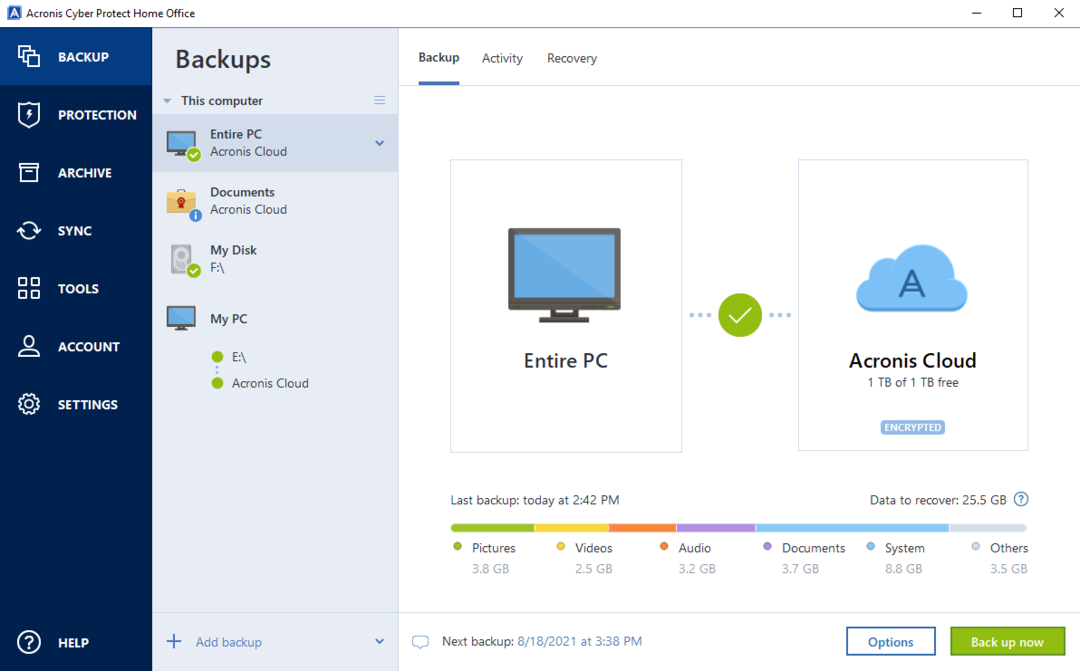- თუ გსურთ თქვენი თამაშის მიმდინარეობისა და ისტორიის მონაცემები შეინარჩუნოთ, თქვენი ფაილების სარეზერვო ასლის გაკეთება სავალდებულოა.
- არსებობს უამრავი გზა, რომ შეინახოთ თქვენი სათამაშო ფაილები კომპიუტერზე და ჩვენ მათ საუკეთესოს ვაყენებთ ქვემოთ მოცემულ სიაში.
- დარწმუნდით, რომ ეწვიეთ ჩვენს სარეზერვო ხელსაწყოები და გადაწყვეტილებები თუ გსურთ უფრო ღრმად ჩაუღრმავდეთ საგანს.
- სანიშნე ჩვენი მონაცემთა აღდგენის ცენტრი უფრო სანდო ინფორმაციის მისაღებად.

ეს პროგრამა თქვენს დრაივერებს განაგრძობს მუშაობას და ამით გიცავთ კომპიუტერის ჩვეულებრივი შეცდომებისგან და აპარატურის უკმარისობისგან. შეამოწმეთ თქვენი ყველა მძღოლი ახლა 3 მარტივ ეტაპზე:
- ჩამოტვირთეთ DriverFix (დადასტურებული ჩამოტვირთვის ფაილი).
- დააჭირეთ დაიწყეთ სკანირება იპოვონ ყველა პრობლემატური მძღოლი.
- დააჭირეთ განაახლეთ დრაივერები ახალი ვერსიების მისაღებად და სისტემის გაუმართაობის თავიდან ასაცილებლად.
- DriverFix გადმოწერილია ავტორი 0 მკითხველი ამ თვეში.
ისევე, როგორც რეგულარულად თქვენი კომპიუტერის სარეზერვო ასლის შექმნა
არ არის ცუდი იდეა, რომ დაიწყოთ ფიქრი, თუ როგორ შეგიძლიათ იგივე გააკეთოთ თქვენი თამაშების შენახული ფაილებისთვის.იმ შემთხვევაში თუ შეცვლით თქვენს ლეპტოპს ან რომელიმე ფაილი მიიღებს კორუმპირებული სარეზერვო ასლის არსებობა დაზოგავს თქვენს დროსა და დიდ იმედგაცრუებას.
ჩვენ შევადგინეთ სია, თუ როგორ შეგიძლიათ შექმნათ სარეზერვო ასლები თამაშების შენახვა ფაილებში Windows 10.
როგორ შევადგინოთ შენახული თამაშის ფაილები ჩემს კომპიუტერში?
1. ხელით შექმენით შენახული თამაშის ფაილები
- დააჭირეთ ღილაკს File Explorer ღილაკი Windows 10-ის დავალების ზოლზე
- გახსენით საქაღალდე, რომელიც მოიცავს თამაშის შენახვის ფაილის ქვე საქაღალდეს

- შეარჩიეთ შენახული თამაშის ფაილი ქვე საქაღალდე
- დააჭირეთ ღილაკს Დააკოპირე ღილაკი საწყისი ჩანართზე.
- შეარჩიეთ საქაღალდე მენიუდან ასლის დასაწერად
- ჩადეთ ა USB ფლეშ დრაივი თქვენს სამუშაო მაგიდაზე ან ლეპტოპში საქაღალდის სარეზერვო ასლის შესაქმნელად

- ერთნაირი შენახული ფაილების სარეზერვო ასლის შექმნა შეგიძლიათ დაახლოებით იგივე
- გახსენით თამაშის შენახვის საქაღალდე
- აირჩიეთ ფაილი და დააჭირეთ ღილაკს Დააკოპირე

თამაშის შენახვის ფაილების ბილიკები შეიძლება განსხვავდებოდეს, მაგრამ თქვენ ჩვეულებრივ შეგიძლიათ ველით შენახული თამაშის ქვე საქაღალდის თამაშების ძირითად საქაღალდეებში. შენი Ჩემი დოკუმენტები (ან Documents) საქაღალდეში შეიძლება ასევე იყოს შენახული თამაშის ფაილის ქვე საქაღალდეები.
მეტი ინფორმაციისთვის გაეცანით ჩვენი საუკეთესო თამაშის შემქმნელ პროგრამულ უზრუნველყოფას თამაშის განვითარების ვარიანტები
2. თამაშის სარეზერვო სისტემის გამოყენებით სარეზერვო თამაშების შექმნა

ფაილების ხელით სარეზერვო ასლის შექმნა კარგად არის, მაგრამ ვის აქვს ამის დრო? თქვენ უნდა იცოდეთ ზუსტი ადგილი, სადაც ინახება თამაშის ფაილები, დააკოპირეთ ისინი დანიშნულების ადგილზე და გააგრძელეთ ეს.
და ისე არ არის, რომ ყოველთვის იგივე თამაშები გაქვთ დაინსტალირებული, არა? არა, როცა ამდენი მაგარია ახალი თამაშები იწყება. ამიტომ გჭირდებათ უფრო მარტივი გამოსავალი.
თამაშის სარეზერვო სისტემა სპეციალურად შექმნილია იმისთვის, რომ დაეხმაროს ნებისმიერ მომხმარებელს ჰქონდეს საკუთარი თამაშების შესანიშნავი ასლები.
აი, რა არის კარგი თამაშის სარეზერვო სისტემის შესახებ:
- ეს ქმნის სრულყოფილ 1: 1 ასლს ყველა თქვენს საყვარელ თამაშში
- ეხმარება თავიდან აიცილოთ დისკები ნაკაწრი და გამოუსადეგარი
- მუშაობს ყველა ოპერაციულ სისტემასთან
- გასაგებია ინსტრუქციები, რომელთა შესრულებაც მარტივია
⇒ ჩამოტვირთეთ თამაშის სარეზერვო სისტემა
3. თამაშის შენახვა ფაილების შენახვა ფაილის ისტორიით
- დააჭირეთ ღილაკს კორტანას ღილაკი Windows 10 დავალების ზოლის მარცხნივ
- შეიყვანეთ საკვანძო სიტყვა სარეზერვო საძიებო ველში
- აირჩიეთ სარეზერვო ასლის პარამეტრები

- ჩადეთ ფლეშ დრაივი, ან სხვა გარე მყარი დისკი, USB სლოტში
- დააჭირეთ ღილაკს დრაივის დამატება ღილაკს და აირჩიეთ სარეზერვო დისკი

- ჩემი ფაილების ავტომატური სარეზერვო ასლის შექმნა ოფცია არჩეულია ნაგულისხმევად. შეგიძლიათ აირჩიოთ კონფიგურაციის დამატებითი პარამეტრები, დაჭერით Მეტი არჩევანი
- დააჭირეთ ღილაკს საქაღალდის დამატება ვარიანტი
- აირჩიეთ ქვე საქაღალდეები თქვენი შენახული თამაშის ფაილების სარეზერვო ასლის შექმნისთვის
- შეარჩიეთ თქვენი სასურველი ინტერვალი სარეზერვო ასლისთვის

- დააჭირეთ ღილაკს ახლავე სარეზერვო ასლის შექმნა ღილაკი
- სარეზერვო ასლის აღდგენა შეგიძლიათ აქ ფაილების აღდგენა მიმდინარე სარეზერვო ვარიანტიდან, რომელიც ნაჩვენებია პირდაპირ ქვემოთ მოცემულ კადრში

- ასევე შეგიძლიათ აღადგინოთ სარეზერვო ასლები შიგნიდან ფაილის მკვლევარი ფაილის მარჯვენა ღილაკით დაჭერით და არჩევით წინა ვერსიის აღდგენა
- აირჩიეთ ადრე ფაილი წინა ვერსიის ჩანართი
არ იცით, რომელი თამაშის აუდიო ჩამწერი პროგრამა არის საუკეთესო? წაიკითხეთ აქ დამატებითი დეტალებისთვის
ეს არის სამი გზა, რომლის საშუალებითაც შეგიძლიათ თამაშების შენახვა ფაილების შენახვა. ეს პროგრამული უზრუნველყოფის სახელმძღვანელო გთავაზობთ შემდგომ დეტალებს რამდენიმე საუკეთესო სარეზერვო კომუნალური პროგრამისთვის, რომელთა საშუალებითაც შეგიძლიათ სარეზერვო ასლის შექმნა თამაშის შენახვის ფაილებისთვის
ხშირად დასმული შეკითხვები
თქვენი თამაშის ფაილების სარეზერვო ასლის შექმნა შეგიძლიათ რამდენიმე მარტივი ნაბიჯის გამოყენებით, ხელით ან სპეციალური პროგრამით. გადახედეთ ჩვენს სახელმძღვანელო დაწვრილებითი ინფორმაციისთვის.
ჩვეულებრივ, შენახულ ფაილებს ადვილად პოულობენ File Explorer- ის გამოყენებით. დააჭირეთ აქ სრული სახელმძღვანელოსთვის
თამაშის შენახვის ფაილების ბილიკები შეიძლება განსხვავდებოდეს, მაგრამ თქვენ ჩვეულებრივ შეგიძლიათ ველით შენახული თამაშის ქვე საქაღალდის თამაშების ძირითად საქაღალდეებში. დამატებითი ინფორმაციისთვის გაეცანით ჩვენს სტატიას.
![6 საუკეთესო ქსელის სარეზერვო პროგრამა [Windows 10/11 და Mac]](/f/69eadcc893a704f93911530034e8beca.png?width=300&height=460)